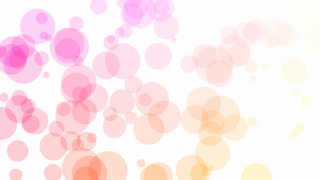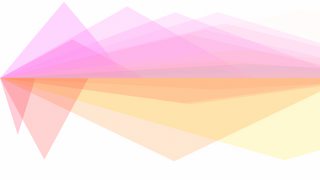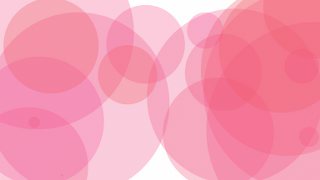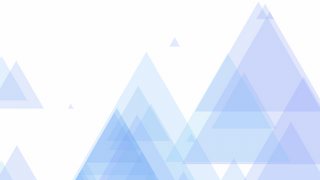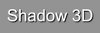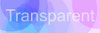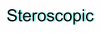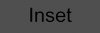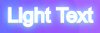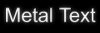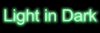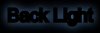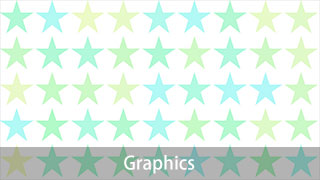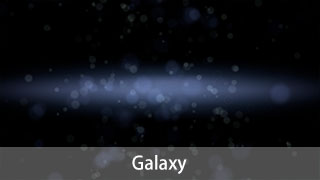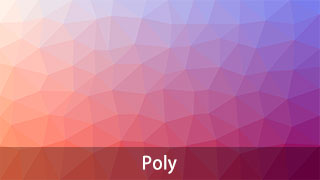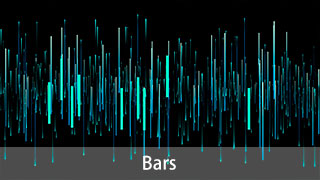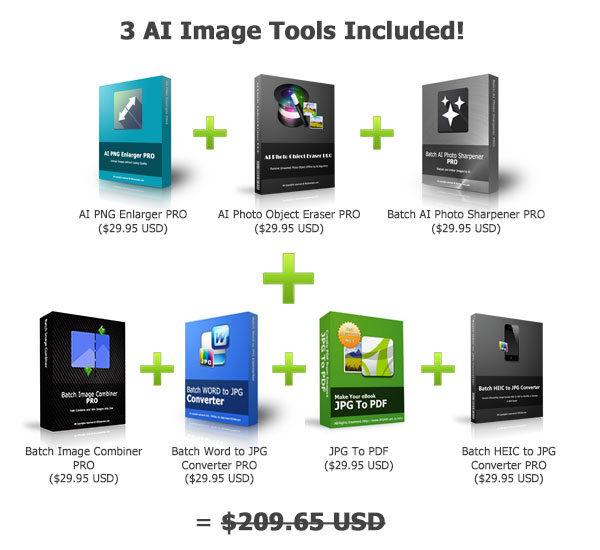Please use Chrome, FireFox or Edge to get the Best User Experience.
Or Download the Desktop Version to use.
Download the Desktop Version
Wybierz style obrazu: Kolorowy | Grafika | Galaktyka | Zmiana światła | Poly | Marzycielski | Paski
Wstępnie ustawione szablony obrazów w kolorowym stylu - (Więcej stylów?)
Efekty tekstowe
Szybki start
Kliknij przycisk „Generować”, aby wygenerować nowy losowy obraz tła w oparciu o te same ustawienia lub zmień każdą opcję na lewym pasku ustawień. Kliknij przycisk „Cofnij”, aby usunąć tekst, a następnie możesz zmienić opcje tekstu na lewym pasku bocznym ustawień i kliknąć „Dodaj tekst”, aby ponownie dodać tekst z nowymi opcjami.
Samouczek krok po kroku
Twórz unikalne obrazy tła!
7 różnych generatorów obrazów tła, których możesz użyć
Jak tworzyć różne wyjątkowe obrazy tła według kolorowego stylu
Generator kolorowych stylów generuje unikalne kreatywne kolorowe obrazy tła do wszystkich celów, z kilkoma różnymi szablonami i stylami.
Krótki przewodnik - Wygeneruj kolorowy obraz tła w 5 krokach
1. Wybierz rozmiar obrazu
Wybierz rozmiar obrazu z listy wstępnie ustawionych rozmiarów obrazu lub możesz dostosować rozmiar obrazu, klikając pola Szerokość i Wysokość, aby wpisać nowy rozmiar obrazu.
2. Wybierz typ koloru
Możesz zmienić „Typ koloru” na „Kolor niestandardowy” i ustawić ulubiony kolor lub pozostawić domyślnie opcję „Kolor losowy”, a program wygeneruje obraz na podstawie losowego koloru.
3. Ustaw kształt, ilość i rozmiar kształtu
Zmieniając opcje „Kształt”, „Wielkość kształtu” i „Maksymalny rozmiar kształtu” uzyskasz różne obrazy wyjściowe. Po prostu wypróbuj różne opcje i wartości, możesz znaleźć niesamowite wyniki.
4. Wygeneruj obraz tła
Kliknij największy przycisk „Generować”, narzędzie natychmiast utworzy nowy obraz tła na płótnie na podstawie twoich ustawień. Jeśli nie jesteś zadowolony z obecnego obrazu, możesz kliknąć przycisk „Wyczyść” i ponownie wygenerować nowy obraz.
5. Zapisz obraz tła
Pod podglądem wygenerowanego obrazu znajdują się 2 przyciski zapisu. Możesz zapisać obraz w formacie JPG (JPEG) i formacie PNG. Jeśli chcesz utworzyć obraz z przezroczystym tłem, ustaw „Przezroczystość” na „Przezroczysty” i zapisz obraz jako format PNG po wygenerowaniu.
Po wygenerowaniu obrazu tła możesz kliknąć „Dodaj” na lewym pasku bocznym, aby dodać tekst do obrazu. Czysty
Czysty Cofnij
Cofnij Przerobić
Przerobić
 Dodaj tekst >>
Dodaj tekst >>